كما هو الحال في أي كمبيوتر شخصي أو كمبيوتر محمول آخر ، في نظام التشغيل OS X ، والذي يتم تثبيته افتراضيًا على جميع أجهزة MacBooks وأجهزة كمبيوتر Apple الأخرى ، في إعدادات عنوان IP ، يتم الحصول عليه تلقائيًا عبر DHCP. ومع ذلك ، نعلم أنه عند إعداد شبكة WiFi محلية بالتفصيل ، غالبًا ما يكون مطلوبًا تسجيلها يدويًا لبطاقة الشبكة. في هذا الدليل ، سأوضح لك بوضوح كيفية إدخال عنوان IP على جهاز MacBook الخاص بك بنفسك.
عنوان IP على MacBook (OS X)
لذلك ، انتقل إلى قائمة "تفضيلات النظام" ، والتي يتم استدعاؤها من خلال النقر على أيقونة Apple في اللوحة العلوية
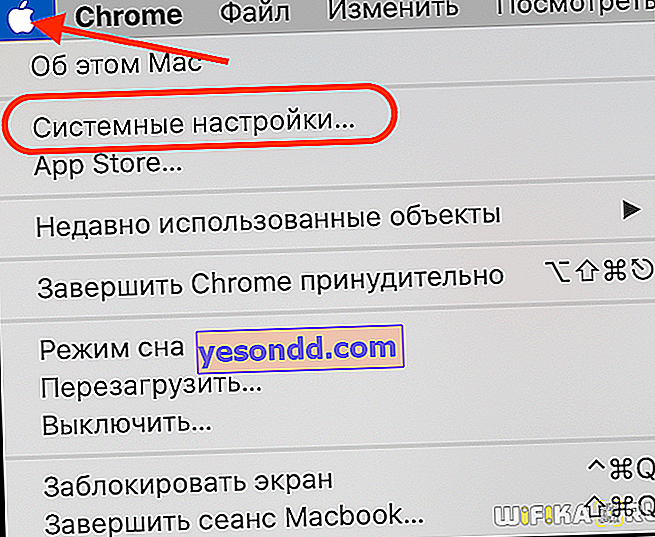
بعد ذلك ، نحتاج إلى قسم "الشبكة"
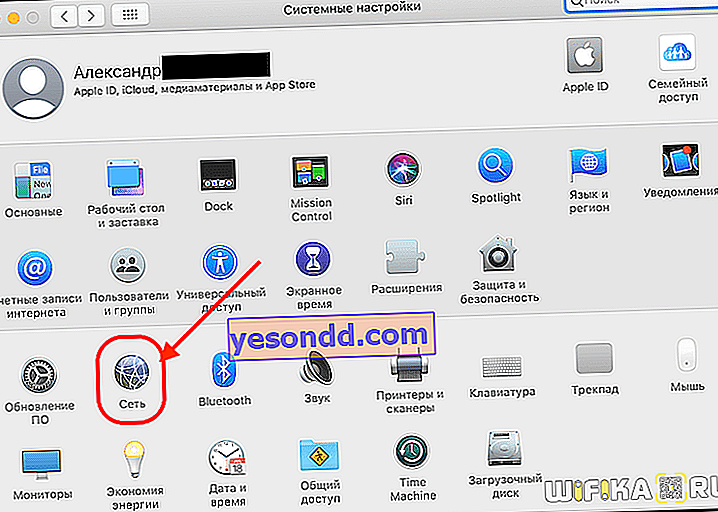
سيتم فتح نافذة تشير إلى تكوين الاتصال الحالي لجهاز MacBook بالإنترنت عبر wifi ، بما في ذلك عنوان IP. نحتاج إلى النقر فوق "خيارات متقدمة" لتغييره.
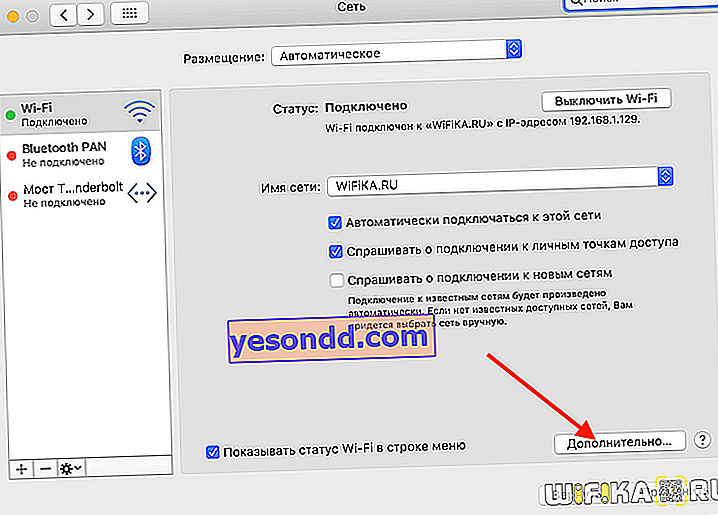
هنا ننتقل إلى علامة التبويب "TCP / IP" وفي معلمات "تكوين IPv4" حدد "يدوي"

بعد ذلك ، سيتم تنشيط النوافذ الخاصة بإدخال عنوان IP لجهاز MacBook وقناع الشبكة الفرعية وجهاز توجيه IP.
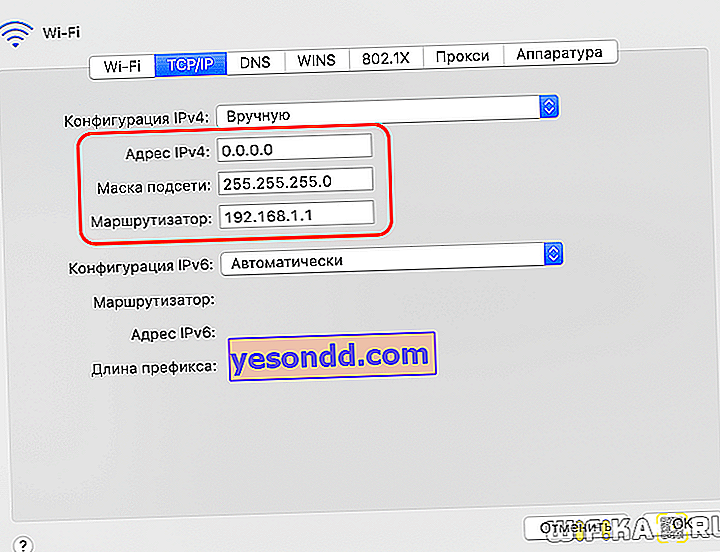
إذا لزم الأمر ، يمكنك أيضًا تحديد خادم DNS يدويًا. يقع هذا الإعداد في علامة التبويب المجاورة التي تحمل الاسم نفسه. لإضافة عنوانك ، انقر فوق علامة الجمع في الزاوية اليسرى السفلية من الجدول

